Эффект Корректор цветов RGB Premiere Pro
Premiere Pro список видео роликов
Выполните одно из следующих действий, чтобы задать параметры предпросмотра при цветокоррекции.
Чтобы просмотреть только значения яркости в клипе, выберите «Яркость» в меню «Вывод». Этот параметр влияет только на предпросмотр на программном мониторе. Он не удаляет цвет из видео.
Выберите параметр «Показать в режиме разделения экрана», чтобы просмотреть сравнение данных до и после корректировки на программном мониторе. Можно задать горизонтальное или вертикальное разделение экрана, выбрав соответствующий параметр в меню «Разметка». Также можно скорректировать относительную пропорцию представлений до и после обработки.
Чтобы ограничить цветокоррекцию отдельным диапазоном тонов, выберите параметр «Тени», «Средние тона» или «Блики» в меню «Диапазон тонов». При выборе шаблона цветокоррекция применяется ко всему диапазону тонов изображения. При необходимости следует использовать элементы управления определения диапазона тонов, чтобы определить различные диапазоны тонов.
Щелкните треугольник, чтобы развернуть элемент управления «Определение диапазона тонов».
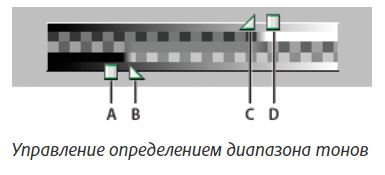
A. Пороговое значение тени B. Мягкость тени C. Мягкость подсветки D. Пороговое значение подсветки
Перетащите ползунки «Пороговое значение тени» и «Пороговое значение подсветки», чтобы определить тоновые диапазоны теней и подсветки.
Рекомендуется вносить корректировки во время просмотра трехкрасочного отображения диапазона оттенков на изображении.
Перетащите ползунки «Мягкость тени» и «Мягкость подсветки», чтобы выполнить растушевку (смягчение) границ между диапазонами оттенков.
Степень рассеивания зависит от изображения, а также примененного к нему способа коррекции.
Примечание.
Можно также указать диапазоны тонов, изменив числовые значения или переместив ползунки для порогового значения тени, мягкости тени, порогового значения подсветки и мягкость подсветки.
Гамма задает экспоненту, которая описывает форму промежуточной кривой. Элементы управления «Основа» и «Усиление» контролируют определение самого низкого и самого высокого достижимого выходного значения канала.
Щелкните значок треугольника, чтобы развернуть элементы управления «Коррекция вторичных цветов», если требуется коррекция экспозиции для отдельного диапазона тонов или цветов. Используйте инструмент «Пипетка» или другие элементы управления коррекцией вторичных цветов, чтобы задать цвета, которые требуется скорректировать.
Свойство «Коррекция вторичных цветов» определяет диапазон цветов для коррекции с помощью эффекта. Для определения цвета можно использовать оттенок, насыщенность и яркость.
Выберите инструмент «Пипетка» и щелкните тот инструмент, который необходимо выбрать на программном мониторе. Чтобы выбрать цвет, можно также щелкнуть в любом месте рабочей среды, или щелкнуть образец цвета для открытия палитры цветов Adobe и выбора цвета.
Выполните одно из следующих действий, чтобы увеличить или уменьшить диапазон цветов, выбранный для коррекции.
Используйте инструмент «+ Пипетка», чтобы расширить цветовой диапазон, и инструмент «– Пипетка», чтобы вычесть цвет из цветового диапазона.
Щелкните треугольник, чтобы развернуть элемент управления «Оттенок», и перетащите ползунки «Начальное пороговое значение» и «Конечное пороговое значение», чтобы определить цветовой диапазон при применении коррекции на 100%. Перетащите ползунки «Начальная мягкость» и «Конечная мягкость» для управления растушевкой, чтобы определить границы цветового диапазона как четко определенные или размытые. Также можно ввести начальный и конечный свойства вручную, используя элементы управления под управлением цветовым тоном.
Цветовой тон, определенный ползунками, может также быть изменен путем перетаскивания верхних и нижних полос тона.
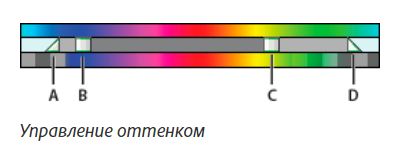
A. Начальная мягкость B. Начальное пороговое значение C. Конечное пороговое значение D. Конечная мягкость
Используйте элементы управления насыщенности и яркости для определения свойств насыщенности и яркости для цветового диапазона, чтобы корректировать цвет. Эти элементы управления служат для точной настройки характеристик цветового диапазона.
Используйте следующие элементы управления, чтобы задать способ применения цветокоррекции к цветовому диапазону:
Смягчить
Применяет «Размытие по Гауссу» к выбранной области, сгенерированной вторичными элементами управления цветокоррекцией. Границы диапазона: от 0 до 100, по умолчанию используется значение 50. Этот элемент управления рекомендуется использовать для смягчения при применении цветокоррекции к выбранным областям, что обеспечивает их смешение с остальным изображением.
Утончение края
Утоньшает или расширяет край выделенной области, сгенерированной вторичными элементами управления цветокоррекцией. Границы диапазона: от –100 (тонкие, четко определенные края) до +100 (разброс, нечеткие края). Значение по умолчанию — 0.
Выберите параметр «Инвертировать ограниченный диапазон цветов», чтобы скорректировать все цвета, за исключением диапазона, заданного с помощью элементов управления коррекции вторичных цветов.